excel表格中下拉箭头 恢复消失的Excel表格中数据有效性下拉箭头的方法
excel表格中下拉箭头 恢复消失的Excel表格中数据有效性下拉箭头的方法,对于很多高手来说这个可能并不是一个问题,但是对于很多菜鸟来说关于excel表格中下拉箭头这个问题还是有点难度的,但是今天这篇excel表格中下拉箭头 恢复消失的Excel表格中数据有效性下拉箭头的方法的文章就是帮助菜鸟们解决这些问题的,菜鸟们赶快来围观吧!
通过设置Excel数据有效性可以在单元格中制作一个下拉列表以供选择不同的数据,但有时由于某种原因,选择设置了数据有效性的单元格后下拉箭头却没有,而且在该工作表的其他单元格设置数据有效性也不会出现下拉箭头,给工作带来一些不便。例如运行包含下面代码的宏,数据有效性下拉箭头就会消失。
要恢复消失的Excel数据有效性下拉箭头,通常可以用下面的五种方法:
方法一:检查Excel选项设置
某些情况下可能是由于隐藏了工作簿中的所有对象导致数据有效性下拉箭头被隐藏了,这时通过下面的设置取消对象的隐藏。
Excel 2003:单击菜单“工具→选项→视图”,在“对象”下选择“全部显示”后确定。
Excel 2010或Excel 2013:选择“文件→选项→高级”,在“此工作簿的显示选项”下,将“对于对象,显示:”设置为“全部”。
方法二:更改数据有效性设置
在设置数据有效性时,如果没有勾选“提供下拉箭头”选项,也不会出现下拉箭头,修改此处设置即可。
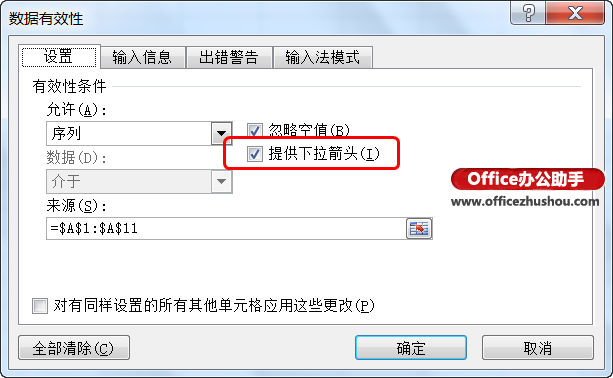
方法三:移动工作表
将存在上述问题的工作簿用Excel 2007、Excel2010或Excel2013打开,然后右击工作表标签,选择“移动或复制”,将没有数据有效性下拉箭头的工作表移动或复制到其他工作簿,也可以解决这个问题。
方法四:用Excel 2003的修复功能
将工作簿保存为xls格式,然后在Excel 2003中单击“文件→打开”或单击工具栏中的“打开”图标,在“打开”对话框中选中出现问题的工作簿,然后单击“打开”按钮旁的箭头,选择“打开并修复”。
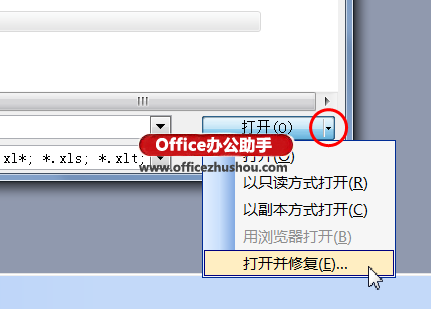
在弹出的对话框中点“修复”按钮,Excel 2003会自动修复上述问题。
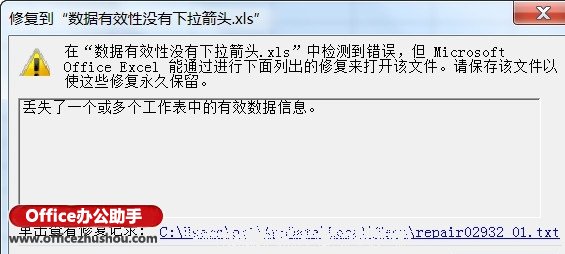
方法五:用WPS表格
WPS表格目前已深度兼容MS Excel,将有问题的工作簿在WPS表格中打开,可以看到设置了数据有效性的单元格已包含下拉箭头,保存工作簿或另存其他格式的工作簿即可。
以上就是excel表格中下拉箭头 恢复消失的Excel表格中数据有效性下拉箭头的方法全部内容了,希望大家看完有所启发,对自己的工作生活有所帮助,想要了解更多跟excel表格中下拉箭头 恢复消失的Excel表格中数据有效性下拉箭头的方法请关注我们优词网!




 400-685-0732
400-685-0732
